スペクトルペインの操作
スペクトルペインの操作について説明します。各ペイン共通の機能については、「ペインの共通操作」をご覧ください。
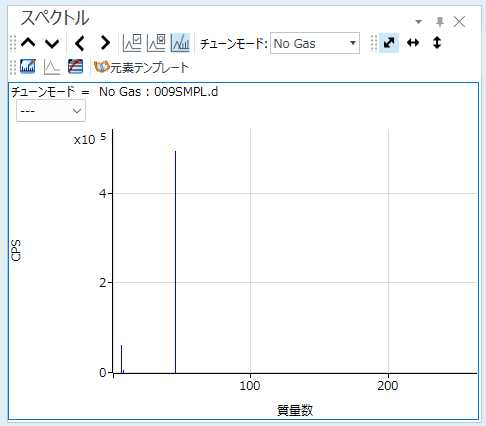
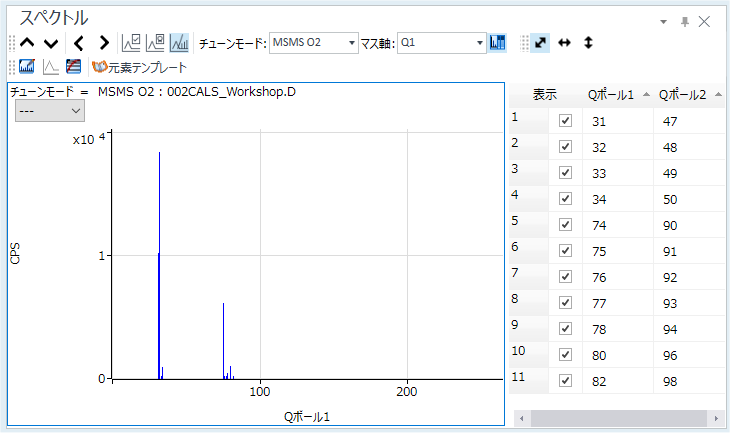
スペクトルペイン
スペクトルの表示
スペクトルペインは、解析モードが「スペクトル」に設定されているデータを読み込んだ場合に表示されます。バッチテーブルで選択したサンプルのマススペクトルがスペクトルペインに表示されます。X軸は質量数で、Y軸はカウント数またはCPS数です。
スペクトルペインでデータを切り替えるには、スペクトルペインのツールバーにある次のアイコンをクリックします。
 前のサンプルのスペクトルが表示されます。
前のサンプルのスペクトルが表示されます。
 次のサンプルのスペクトルが表示されます。
次のサンプルのスペクトルが表示されます。
スペクトルペインが表示されない場合は、[表示] タブの [表示] グループから [ペイン] をクリックします。さらに、ツールバーの
![]() が反転していることを確認してください。反転していない場合は、
が反転していることを確認してください。反転していない場合は、![]() をクリックしてください。
をクリックしてください。
スペクトルアシスタントテーブル
[表示] 列にチェックを入れた質量数のピークのみ、スペクトルペインに表示されます。
ツールバーの機能
ツールバーの機能については、「スペクトルペイン」をご覧ください。
スケールの変更
X 軸/Y 軸のスケールを変更できます。操作方法は、「グラフの共通操作」の「スケールの変更」をご覧ください。
軸の平行移動
X 軸/Y 軸を平行移動できます。操作方法は、「グラフの共通操作」の「軸の平行移動」をご覧ください。
指定範囲の部分拡大
スペクトルの指定範囲を拡大表示できます。操作方法は、「グラフの共通操作」の「指定範囲の部分拡大」をご覧ください。
表示タイプの変更
コンテキストメニューで、スペクトルの表示タイプを変更できます。
[カウント表示モード]: ツールチップ表示でのカウント値の表示/非表示を切り替えます。
[三段表示]: 1 段表示と 3 段表示を切り替えます。
[ライン表示]: 各ピークの頂点をつないだ形での表示/非表示を切り替えます。
[ログ]: ログスケールとリニアスケールを切り替えます。
[カウント/CPS]: カウント表示とCPS表示を切り替えます。
注釈の書き込み
スペクトルに注釈を書き込むことができます。
注釈を書き込む
注釈を書き込むには、次の手順で行います。
- スペクトルペイン上で右クリックして表示されるコンテキストメニューから、[注釈] - [注釈の追加/削除] を選択します。
アイコンが反転し、カーソルが
 に変わります。
に変わります。 - 注釈を書き込みたい位置でクリックします。
[コメントの追加] ダイアログボックスが表示されます。
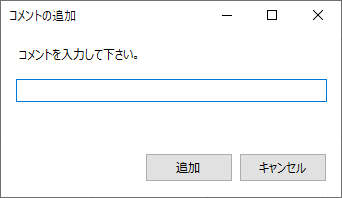
[コメントの追加] ダイアログボックス
- 書き込みたい文字列を入力します。
- [追加] をクリックします。
入力した文字列がスペクトル上の指定した位置に書き込まれます。
- 終了したら、再度、コンテキストメニューから [注釈] - [注釈の追加/削除] を選択します。
注釈をバッチに保存する場合は、コンテキストメニューから [注釈] - [注釈をデータに保存] を選択します。
注釈を消去する
すでに書き込まれている注釈を消去するには、次の手順で行います。
- スペクトルペイン上で右クリックして表示されるコンテキストメニューから、[注釈] - [注釈の追加/削除] を選択します。
アイコンが反転し、カーソルが
 に変わります。
に変わります。 - 消去したい注釈にカーソルを近づけて、カーソルが
 に変わったらクリックします。
に変わったらクリックします。
注釈が消去されます。
- 終了したら、再度、コンテキストメニューから [注釈] - [注釈の追加/削除] を選択します。
テンプレートの表示
元素情報データベースに記録されている情報を、テンプレートとしてスペクトルと重ね合わせて表示することができます。元素を同定したり、得られたスペクトルが分子イオンによるものかを調べることができます。
全元素のテンプレートを表示する
ツールバーの![]() をクリックしてオンにすると、全元素の元素テンプレートがスペクトル上に表示されます。
をクリックしてオンにすると、全元素の元素テンプレートがスペクトル上に表示されます。
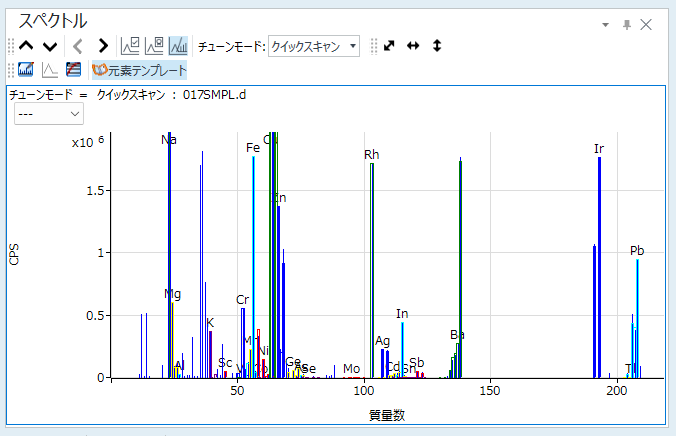
元素テンプレートを消去するには、![]() をクリックしてオフにします。
をクリックしてオフにします。
元素データベースとテンプレートを表示する
- スペクトルペイン上で右クリックして表示されるコンテキストメニューから、[元素テンプレート] - [テンプレートの元素を選択]
を選択します。
アイコンが反転し、カーソルが
 に変わります。
に変わります。 - 調べたいピークにカーソルを近づけて、カーソルが
 に変わったらクリックします。
に変わったらクリックします。
[イオンデータベース] ダイアログボックスが表示され、[テンプレート] ボタンをクリックするとピークの質量数付近における各元素の同位体情報が表示されます。
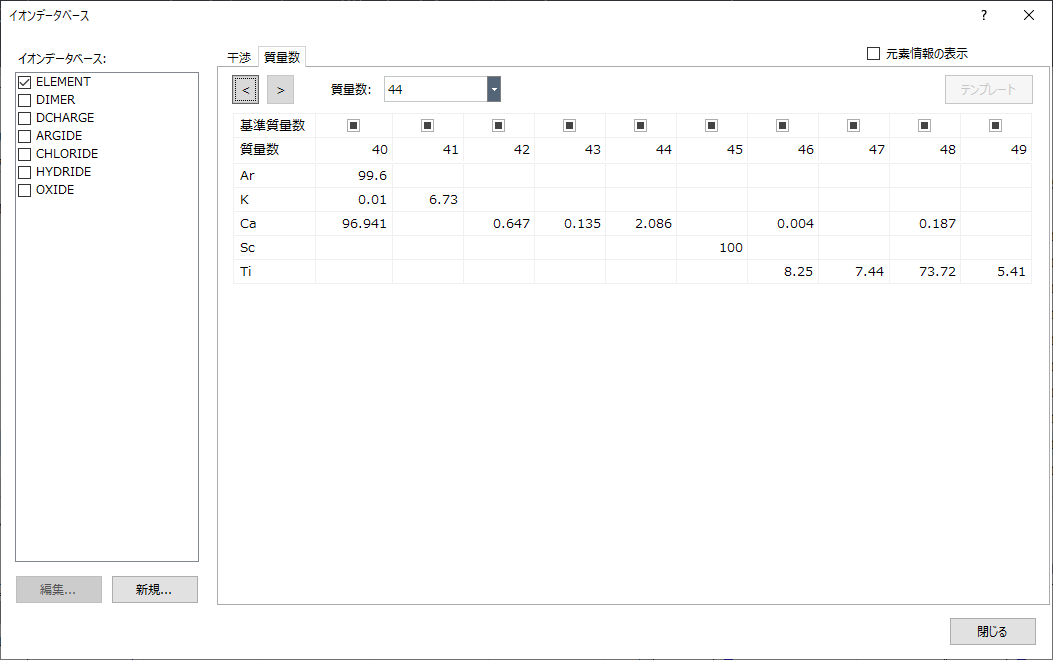
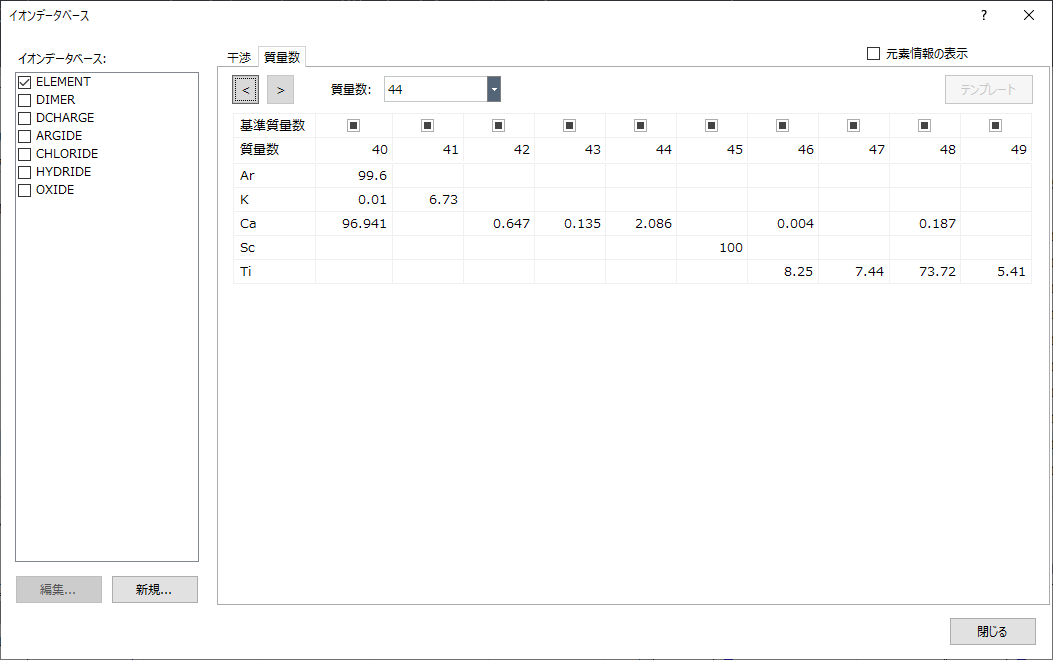
[イオンデータベース] ダイアログボックス
選択した質量数は赤い文字で表示されます。
- 元素のデータベース(Element.db)以外に、分子イオンのデータベースを利用する場合には、該当するデータベースを選択します。
- テンプレートを表示する元素を選択します。
選択した質量数に同位体が存在する元素を選択します。複数の同位体が存在する場合は、テンプレートの作成の基準となる質量数を選択します。
- [テンプレート] ボタンをクリックします。
テンプレートがスペクトルに重なって表示されます。テンプレートは、基準質量数の信号強度によってノーマライズされます。
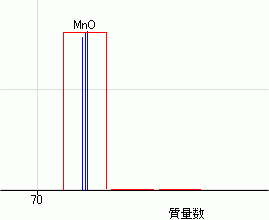
テンプレートの表示
- 複数のテンプレートを表示する場合は、手順 2~4 を繰り返します。
各元素のテンプレートはそれぞれ異なる色で表示され、元素名は基準質量数の上に表示されます。
- 終了したら、再度、コンテキストメニューから [元素テンプレート] - [テンプレートの元素を選択] を選択します。
同じ質量数に複数のテンプレートが重なる場合、コンテキストメニューから [元素テンプレート] - [ピークの合計] を選択すると、それらを加算したテンプレートが表示されます。
テンプレートを消去する
- スペクトルペイン上で右クリックして表示されるコンテキストメニューから、[元素テンプレート] - [テンプレートの元素を選択]
を選択します。
アイコンが反転し、カーソルが
 に変わります。
に変わります。 - 消去したいテンプレートにカーソルを近づけて、カーソルが
 に変わったらクリックします。
に変わったらクリックします。
確認メッセージが表示されます。
- [OK] をクリックします。
テンプレートが消去されます。
- 終了したら、再度、コンテキストメニューから [元素テンプレート] - [テンプレートの元素を選択] を選択します。
バックグランド減算
バックグランド減算は、バックグランドスペクトルをサンプルスペクトルから差し引くときに使用します。バックグランド減算は、ブランク濃度減算(サンプルの定量結果からブランクの濃度を差し引く)とは異なります。
サンプルのスペクトルからバックグランドスペクトルを減算するには、次の手順で行います。
OpenLab Server Products、Workstation Plus、またはSDAを利用している場合は、表示されるダイアログボックスやファイルの保存先が異なります。「参照」-「データベースシステム利用時の動作」をご覧ください。
- スペクトルペイン上で右クリックして表示されるコンテキストメニューから、[スペクトルの減算] を選択します。
[減算するデータを選択してください。] ダイアログボックスが表示されます。
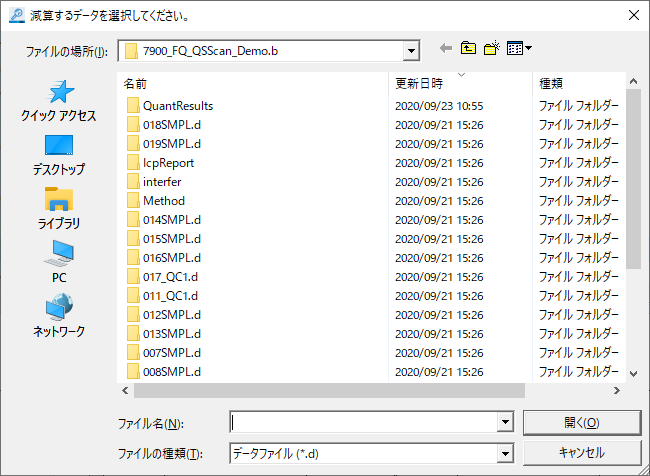
[減算するデータを選択してください。] ダイアログボックス
- バックグランドのデータを選択して、[開く] をクリックします。
バックグランド減算されたスペクトルが表示されます。
複数スペクトルの表示
スペクトルペインには、繰り返し測定データの場合は平均値のスペクトルのみが表示され、マルチチューンの場合は 1 つのチューンモードのスペクトルのみが表示されます。複数データのスペクトルを比較したい場合には、ペインに複数のスペクトルを表示できます。
複数のスペクトルを表示するには、次の手順で行います。
- ツールバーから、
 をクリックします。
をクリックします。
[スペクトルの変更] ダイアログボックスが表示されます。
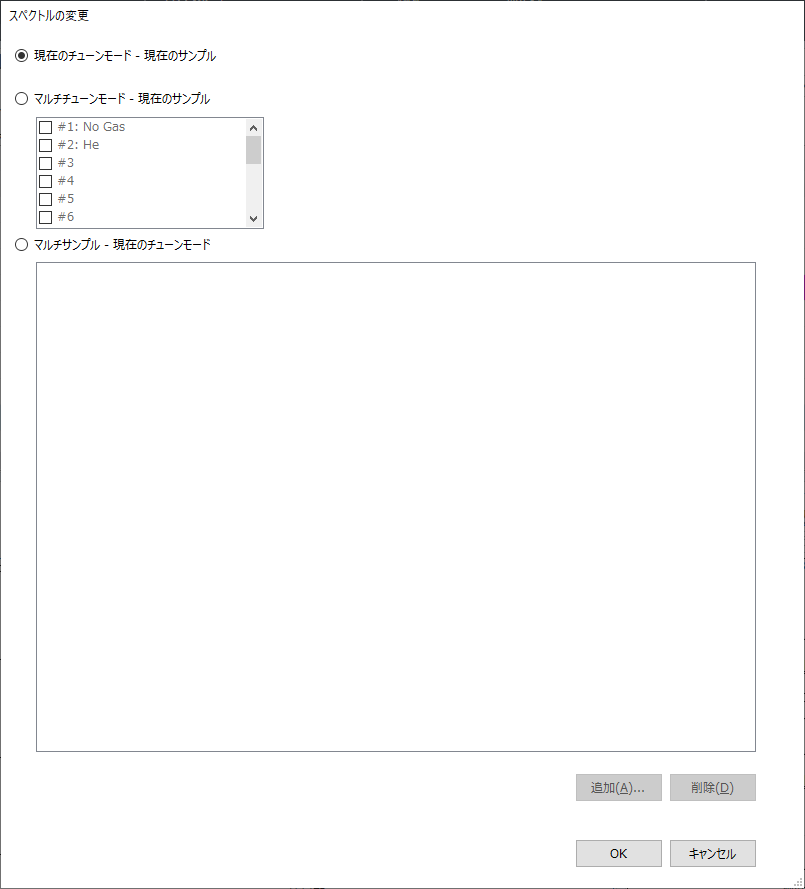
[スペクトルの変更] ダイアログボックス
- 次のいずれかの手順で、表示するスペクトルを設定します。
- 現在のサンプルで、現在のチューンモードのスペクトルを表示する(デフォルト)
- 現在のサンプルで、複数のチューンモードのスペクトルを表示する
[マルチチューンモード-現在のサンプル] を選択し、表示するチューンモードを選択します。
- 現在のチューンモードで、複数サンプルのスペクトルを表示する
[マルチサンプル-現在のチューンモード] を選択し、表示されたダイアログボックスでデータを選択し、[追加] をクリックします。
- 設定が終了したら、[OK] をクリックします。
スペクトルペインに複数のスペクトルが分割表示されます。
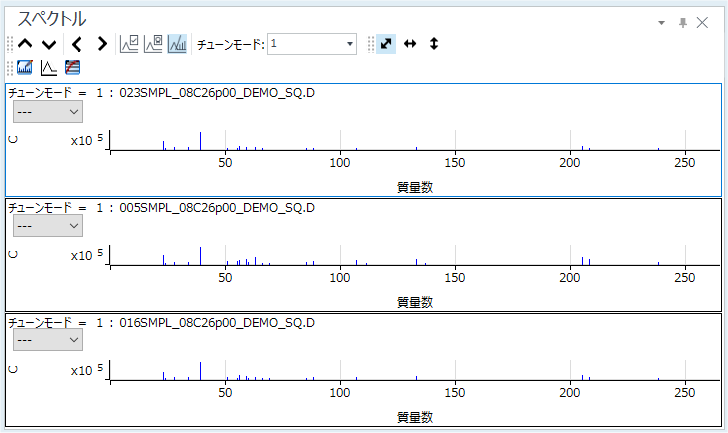
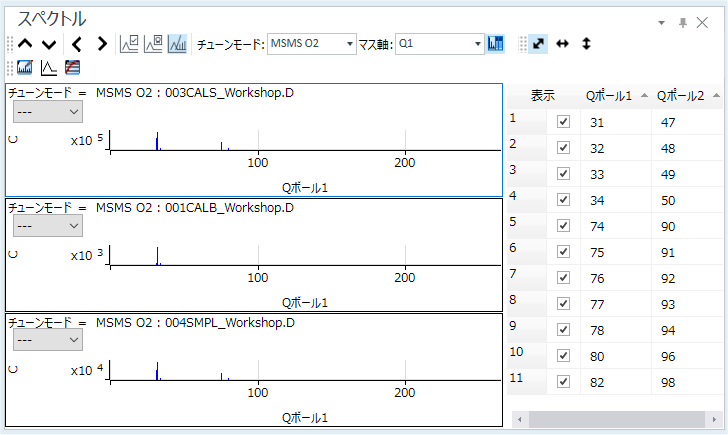
複数スペクトルの表示
複数スペクトルを重ね描きする
スペクトルペインに分割表示された複数のスペクトルを 1 つのスペクトルに重ね描きすることができます。
- スペクトルが分割表示された状態で、ツールバーから、
 をクリックします。
をクリックします。
複数のスペクトルが重ね描きされます。

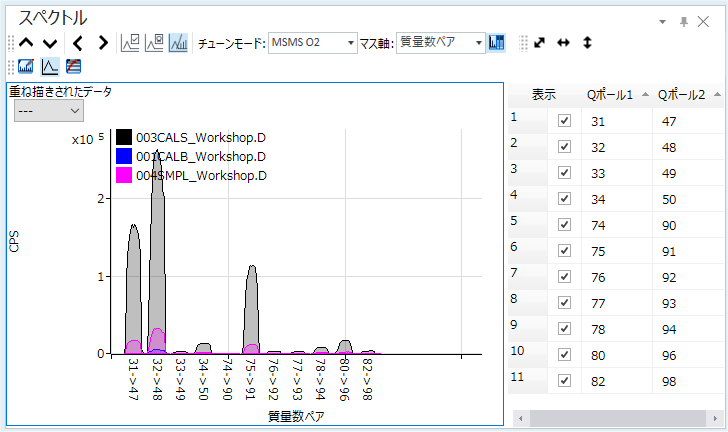
スペクトルの重ね描き
複数スペクトルの表示を元の表示に戻す
分割表示や重ね描きをしたスペクトルを元の表示に戻すには、次の手順で行います。
- ツールバーから、
 をクリックします。
をクリックします。
[スペクトルの変更] ダイアログボックスが表示されます。
- [現在のサンプルの現在のチューンモード] を選択して、[OK] をクリックします。
元の表示に戻ります。
平均値と個別データの一覧表作成
平均値、または繰り返し測定における個別データの一覧表を作成することができます。
チューンモード別の一覧表が作成され、ヘッダー情報、質量数、元素名、CPS、繰り返し回数、SD、RSD(相対標準偏差%)、積分時間などが表示されます。
作成した一覧表は、関連付けられているアプリケーションの機能を利用して、編集やグラフ化ができます。
- スペクトルペインの任意の位置で右クリックします。
コンテキストメニューが表示されます。
- [スペクトルカウント値一覧]
を選択し、サブメニューから次のコマンドを選択します。
- [平均スペクトル/ポイント] :ポイントごとの平均値データを表示します。
- [平均スペクトル/質量数] :質量数ごとの平均値データを表示します。
- [繰り返しスペクトル/ポイント] :ポイントごとの繰り返し測定データを表示します。
- [繰り返しスペクトル/質量数] :質量数ごとの繰り返し測定データを表示します。
- 関連付けられているアプリケーションが起動して、繰り返し測定の平均値データ、または個別データが表示されます。
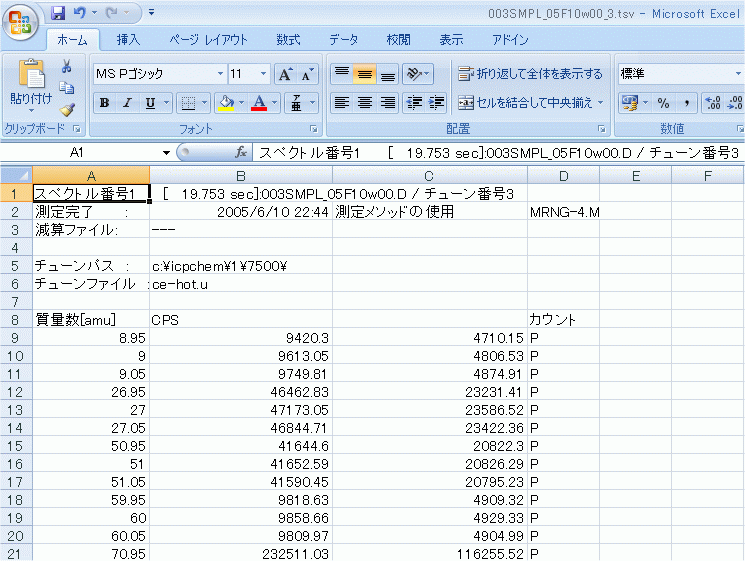
平均値ファイル(Excelで作成した場合)
- アプリケーションを閉じます。
[ICP-MSICP-QQQデータ解析] ウィンドウに戻ります。
スペクトルのコピー
スペクトルをクリップボードにコピーできます。他のソフトウェアで作成した文書に貼り付けて利用できます。操作方法は、「グラフの共通操作」の「グラフのコピー」をご覧ください。
スペクトルの印刷
スペクトルをプリンタで印刷できます。操作方法は、「ペインの共通操作」の「ペインを印刷する」をご覧ください。
スペクトルのエクスポート
スペクトルを各種の画像ファイル形式でエクスポートできます。操作方法は、「グラフの共通操作」の「グラフのエクスポート」をご覧ください。